创建过渡曲面
标签曲面向内嵌到瓶体主曲面。这两个曲面之间的间隙由“Birail”曲面连接,“Birail”曲面将为标签区域赋予特征。
若要创建“Birail”曲面,需要使用两条经过修剪的边作为轨道,并创建两条新曲线为形状曲线。
打开教程文件(可选)
如果您成功完成了第 3 部分,则可以直接进行下一步骤:创建形状曲线。
如果未成功完成第 3 部分,请打开名为 showergel_part4.wire 的文件,该文件位于 CourseWare 项目的 wire 文件夹中。此文件包含第 3 部分中完成的模型。
创建形状曲线
之前,您曾使用“Align”工具在两个曲面之间创建切线连续性。现在,使用“Align”工具在曲线和曲面的边之间创建相切关系。
为了保持“Birail”曲面处于平滑和拉紧状态,请使用仅包含三个 CV 的曲线定义过渡特征。两个 CV 将控制与标签曲面的切线连续性,第三个 CV 将控制与瓶体曲面的位置连续性。
提示:
曲线或曲面中所用的必需 CV 数目越少,模型就越简单平滑。
- 放大到标签顶部的区域。
- 选择“Curves”>“New Curves”>“New Edit Point Curve”

 以打开选项窗口。
以打开选项窗口。 -
在“Curve Degree”部分中,选择“2”,然后单击“Go”创建一条仅具有 3 个 CV 点的单跨距曲线。
- 启用
 曲线捕捉模式(同时按住
曲线捕捉模式(同时按住  +
+ 键 (Windows) 或
键 (Windows) 或  +
+ 键 (Mac)),并单击瓶体曲面的边。然后,按住鼠标键,向边缘的底部拖动直至蓝色十字图标变为黄色,表明您已准确地到达曲面的角点。
键 (Mac)),并单击瓶体曲面的边。然后,按住鼠标键,向边缘的底部拖动直至蓝色十字图标变为黄色,表明您已准确地到达曲面的角点。 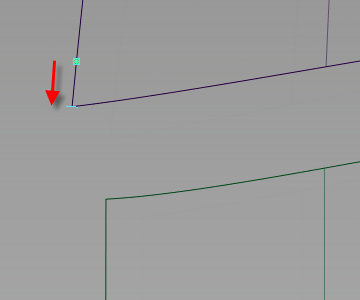
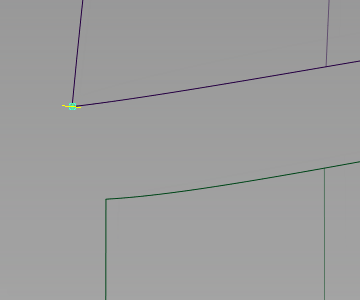
新曲线的第一个编辑点已放置。
- 再次使用曲线捕捉
 并单击标签曲面的边,然后按住鼠标键将其拖动到边缘的顶部。
并单击标签曲面的边,然后按住鼠标键将其拖动到边缘的顶部。 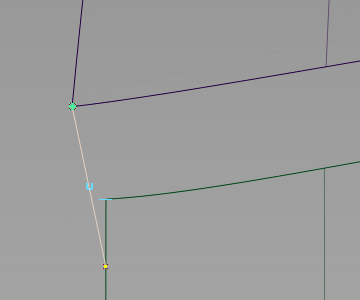
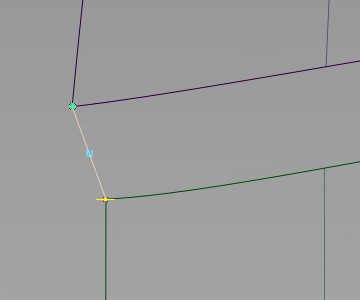 注:
注:扫掠曲面工具要求准确地对齐所有边,因此一定要将曲线准确地捕捉到角点。
- 选择“Object Edit”>“Align”>“Align”

 以打开选项窗口。
以打开选项窗口。 在“Continuity”部分中,选择“G1 Tangent”。
- 系统将提示您选择要对齐的对象(输入)。单击标签曲面附近的曲线。
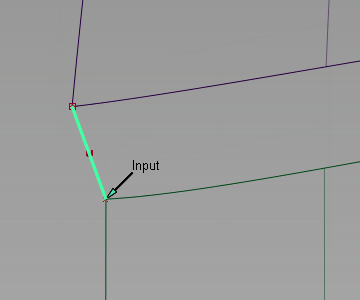
- 系统将提示您选择要对齐到的目标对象。
单击标签曲面上靠近曲线的垂直边。
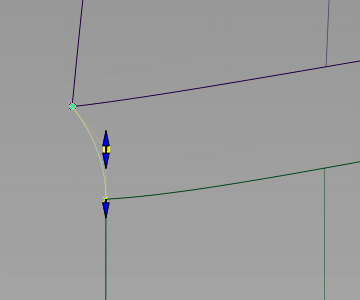
曲线已调整为与曲面相切。
- 调整视图,以便看到标签曲面的偏下部分。
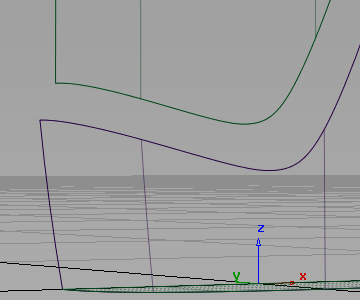
- 使用曲线捕捉将曲线编辑点精确地放置到曲面的角点,以便创建另一条阶数为 2 的跨间隙的编辑点曲线。
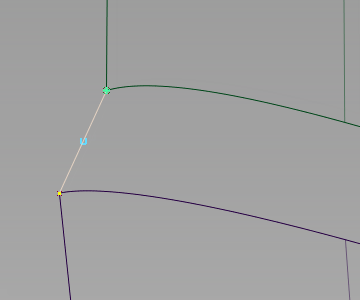
- 再次使用“Object Edit”>“Align”>“Align”
 将曲线与标签曲面对齐。
将曲线与标签曲面对齐。 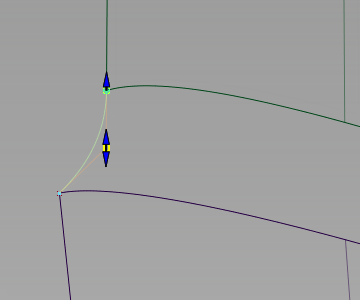
- 缩小标签区域,查看完整的标签区域。
构建具有连续性的扫掠曲面
- 选择“Surfaces”>“Swept Surfaces”>“Rail Surface”

 以打开选项窗口。
以打开选项窗口。 - 检查是否为两条形状曲线和两条轨道曲线设置了选项。将连续性设置调整为:
gen 1 Implied Tangent gen 2 Implied Tangent rail 1 G1 相切 rail 2 G0 位置 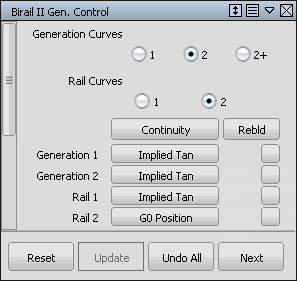
- 由于轨道是已修剪的曲面的边,因此在两个轨道上选择“Rebld”选项可以提高曲面的质量。
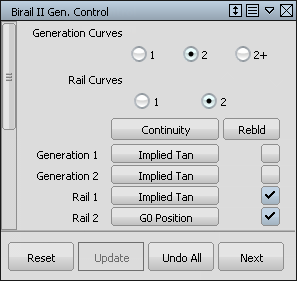
- 系统将提示您按顺序选择曲线。按下图中所示的方法选择曲线和边。
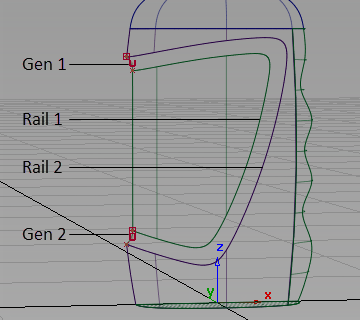
“Birail”曲面已创建。
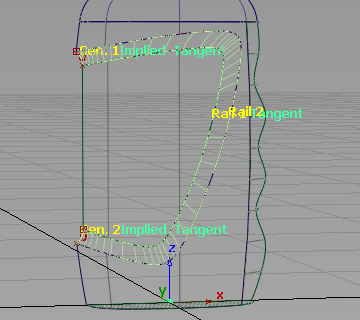
- 选择“Pick”>“Nothing”
 取消对曲面的选择。
取消对曲面的选择。 - 选择“Pick”>“Object”
 ,然后拾取创建的两条曲线并将其指定给“Curves”层。
,然后拾取创建的两条曲线并将其指定给“Curves”层。 - 使用“Diagnostic Shading”对结果进行评估。
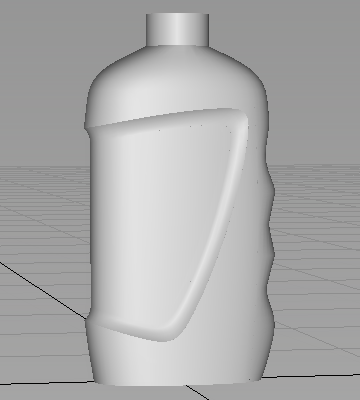
使用圆角曲面完成模型
若要完成模型,您可以使用“Round”曲面柔化所有尖锐的边。
- 从该模型移除“diagnostic shading”。
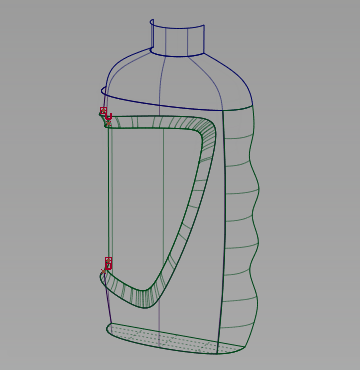
- 放大瓶颈区域。
- 选择“Surfaces”>“Round”
 工具。
工具。 单击瓶颈与瓶肩曲面之间的边。
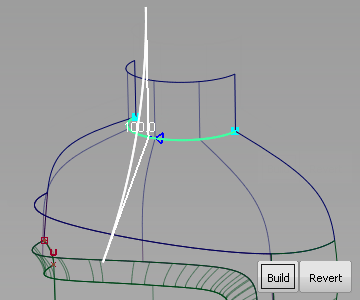
将显示默认的半径值并以白色亮显。
- 减小半径。在提示行上键入值 2.5,然后按 Enter 键。
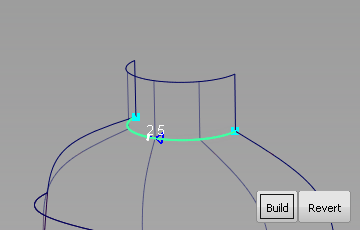
- 单击“Build”按钮,将会创建圆角。
- 选择“Pick”>“Nothing”
 移除圆角指示器。
移除圆角指示器。 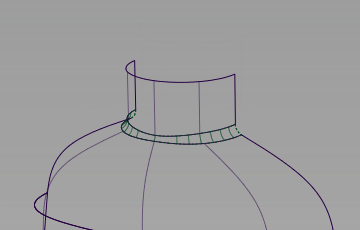
- 调整视图,查看标签面板的边。
- 再次使用“Surfaces”>“Round”
 工具沿标签扫掠曲面的尖锐边创建半径为 2.5 的圆角。
工具沿标签扫掠曲面的尖锐边创建半径为 2.5 的圆角。 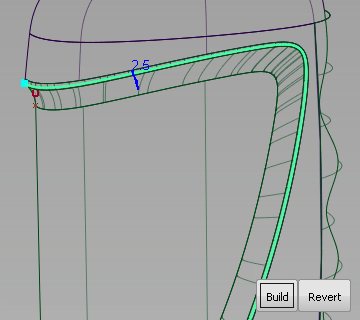
- 选择“Pick”>“Nothing”
 移除圆角指示器。
移除圆角指示器。 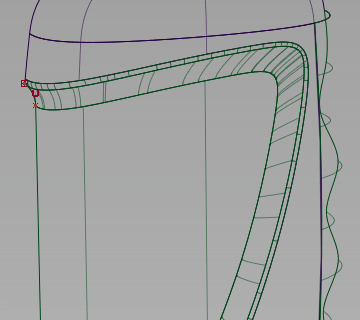
- 调整视图,查看瓶底部。
- 再次使用“Surfaces”>“Round”
 工具创建圆角。
工具创建圆角。 由于瓶底部包含两个边,因此首先单击瓶体主曲面边。
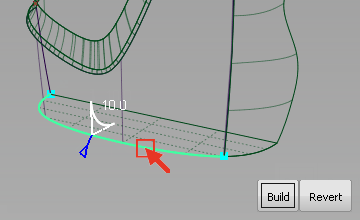
键入“Radius”值“10”。
然后,单击按照手指夹点曲面创建的边和底座,以沿两条边构建圆角曲面。
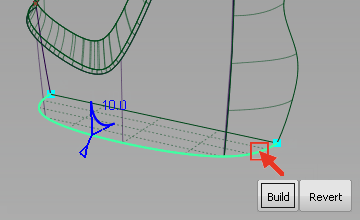
- 单击“Build”按钮创建圆角曲面。
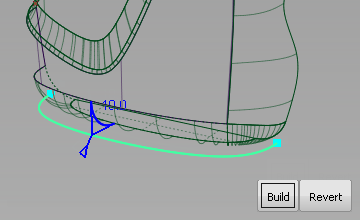
- 选择“Pick”>“Nothing”
 移除圆角指示器。
移除圆角指示器。 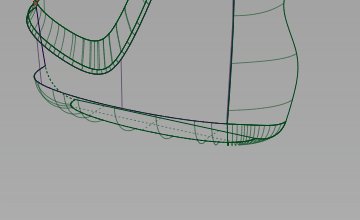
- 请确保所有新曲面都已指定给“Bottle”层。
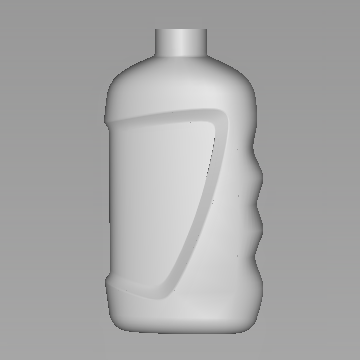
- 调整视图并使用“Diagnostic Shading”评估圆角。
保存您的作品
- 将您的作品保存在“Lessons”项目的“wire”文件夹中。
- 将此文件命名为“myshowergel4.wire”。